Cách lập Giấy nộp tiền lệ phí môn bài 2019 và nộp thuế điện tử – hướng dẫn bằng hình ảnh
Ở bài viết trước, Blog Kế toán Nhật Hướng đã hướng dẫn về tờ khai lệ phí môn bài 2019. Nhận thấy nhiều bạn đọc còn bỡ ngỡ trong thao tác lập GNT lệ phí môn bài 2019. Chúng tôi viết bài này, hướng dẫn từng bước lập GNT lệ phí môn bài 2019 bằng hình ảnh, để tiến hành nộp thuế điện tử.
Lưu ý đối với lệ phí môn bài phát sinh và nộp từ năm 2019:
Khi NNT nộp lệ phí môn bài 2019 vào NSNN, Ngân hàng ghi thông tin hạch toán trên Giấy nộp tiền vào NSNN (C1-02/NS) theo tiểu mục mới như sau:
– Lệ phí môn bài mức 1 đối với doanh nghiệp phải nộp lệ phí môn bài 3.000.000 đồng/năm và hộ kinh doanh phải nộp lệ phí môn bài mức 1.000.000 đồng/năm: Ghi tiểu mục 2862.
– Lệ phí môn bài mức 2 đối với doanh nghiệp phải nộp lệ phí môn bài 2.000.000 đồng/năm và hộ kinh doanh phải nộp lệ phí môn bài mức 500.000 đồng/năm: Ghi tiểu mục 2863.
– Lệ phí môn bài mức 3 đối với doanh nghiệp phải nộp lệ phí môn bài 1.000.000 đồng/năm và hộ kinh doanh phải nộp lệ phí môn bài mức 300.000 đồng/năm: Ghi tiểu mục 2864.
Mã chương nộp lệ phí môn bài là 754
Sau đây Blog Kế Toán Nhật Hướng xin hướng dẫn từng bước lập Giấy nộp tiền (GNT) để nộp Lệ Phí Môn Bài điện tử cho năm 2019:
Bước 1: NNT chọn menu “Nộp thuế”, sau đó chọn tiếp menu “Lập giấy nộp tiền”.
- Hệ thống hiển thị màn hình Lập giấy nộp tiền.
Bước 2: Tại tra cứu danh mục tại textbox Nội dung kinh tế: NNT chọn tra cứu danh mục NDKT
- Nhấn nút : để tra cứu mã NDKT hoặc mã chương nếu NNT muốn tìm kiếm.
- Hệ thống hiển thị màn hình Tra cứu danh mục NDKT
- NNT chọn mục NDKT cần tra cứu
- Nhấn nút “Tra cứu” hệ thống kiểm tra và hiển thị danh sách kết quả phù hợp với điều kiện tìm kiếm.
Bước 3: Nhấn nút “Hoàn thành”
Bước 4: Nhấn nút “Trình ký”
- Cho phép NNT (người lập GNT) thực hiện trình GNT đã được lập thành công tới người ký duyệt chứng từ (người giữ chữ ký số).
- Hệ thống hiển thị thông báo xác nhận: “Bạn có chắc muốn thực hiện trình ký GNT không?”. Với 2 tùy chọn “OK” và “Cancel”.
- Nhấn “OK”: hệ thống thực hiện cập nhật trạng thái GNT thành “Trình ký” và thông báo trình ký thành công. Đồng thời, hiển thị lại màn hình chi tiết GNT với GNT vừa thực hiện và lựa chọn “Trình ký” được ẩn đi.
- Nhấn “Cancel”: hệ thống thực hiện đóng màn hình xác nhận lại và dừng thực hiện chức năng “Trình ký”.
Bước 5: Nhấn nút “Ký và nộp”
- Cho phép NNT (người duyệt GNT) thực hiện ký và nộp GNT đã được lập thành công hoặc trình ký từ người lập GNT.
- Hệ thống hiển thị thông báo xác nhận: “Bạn có chắc chắn muốn Ký và nộp GNT này không?”. Với 2 tùy chọn “OK” và “Cancel”.
- Nhấn “OK”
– Hệ thống hiển thị cửa sổ yêu cầu nhập mã PIN
- Nhập mã PIN đúng và chọn nút ‘Chấp nhận’, hệ thống báo ký điện tử thành công và gửi GNT tới Cơ quan thuế.
- Nếu chọn nút ‘Bỏ qua’, hệ thống hủy việc ký điện tử và gửi GNT tới cơ quan thuế.
- Nhấn “Cancel”
– Hệ thống hủy việc ký và nộp GNT tới cơ quan thuế.
Huỳnh Trung Kiên
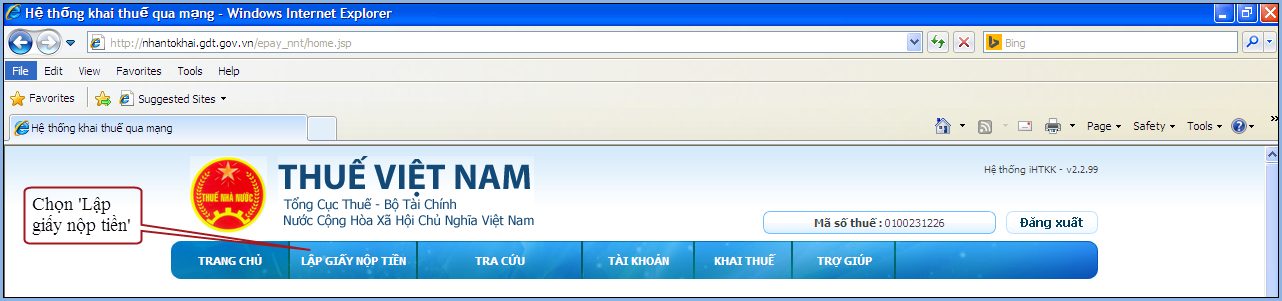


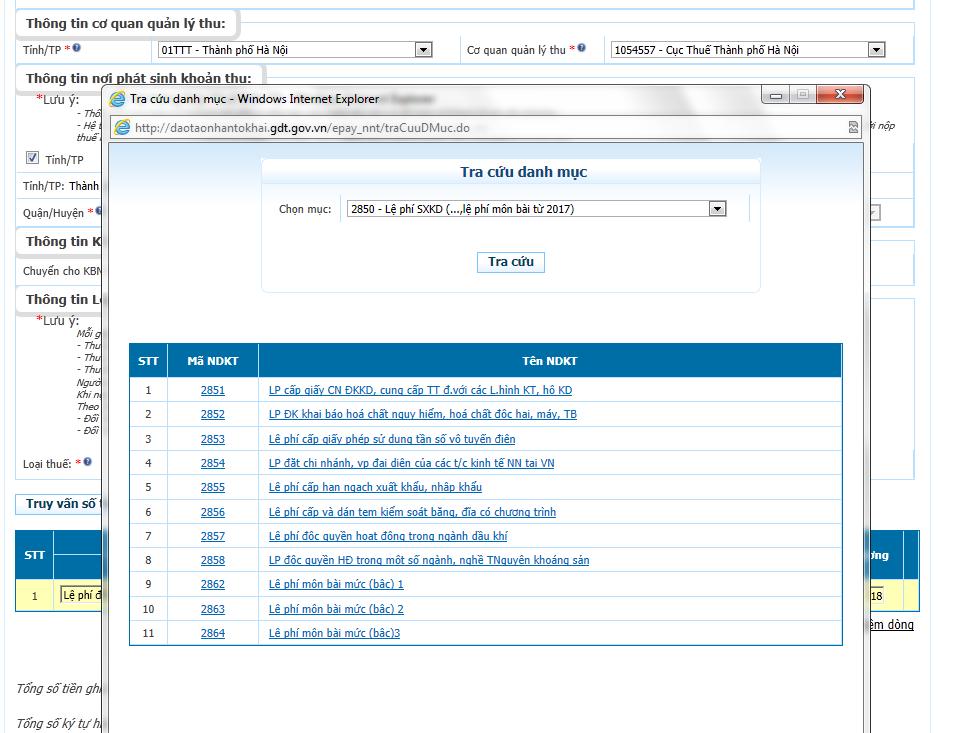



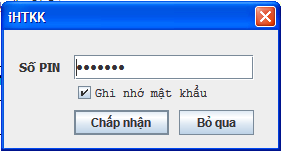

[…] […]